Cómo encender / apagar el modo de la tableta en Windows 10
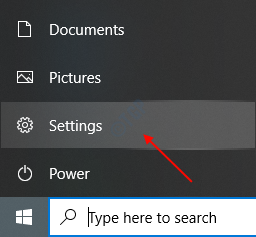
- 4530
- 444
- Mario Gollum
¿Sabías que tu computadora portátil se puede usar como tableta?? Bueno, sí, se puede usar como una computadora portátil y tableta ambas, siempre que haya una función de pantalla táctil en la pantalla de su computadora portátil. Incluso sin la pantalla táctil en su pantalla, aún puede trabajar en modo tableta con la ayuda de teclado y mouse. El menú de inicio tiene una mejor versión para usted en modo tableta que hace que sea más fácil de usar. Este artículo le mostrará cómo encender/apagar el modo de la tableta en Windows 10.
Cómo encender el modo de la tableta en Windows 10
Empecemos.
Paso 1: Para cambiar el modo de tableta en su computadora portátil, debe ir a la aplicación Configuración.
Entonces, en primer lugar, presione LOGO DE LOGO DE WINDOWS + I Juntos para abrir la aplicación Configuración directamente desde el teclado.
O hacer clic en Tecla del logotipo de Windows y luego haga clic Ajustes botón en el menú de inicio como se muestra a continuación.
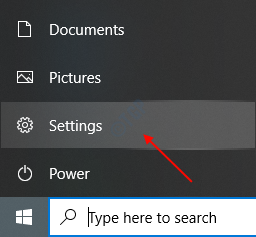
Paso 2: Una vez que se abre la ventana de la aplicación de configuración, vaya al sistema haciendo clic en ella.
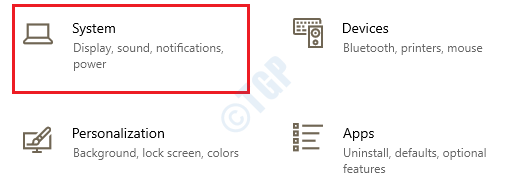
Después de abrir Sistema página, haga clic en Tableta en el panel izquierdo de la ventana en la parte inferior.
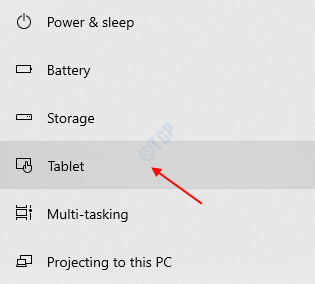
Paso 3: En la página de la tableta, puede ver que hay dos configuraciones para cambiar.
En primer lugar, establezca la configuración "Cuando inicie sesión" en Use siempre el modo de tableta De la lista desplegable.
Y también configure la configuración "Cuando uso este dispositivo como tableta" Siempre cambie al modo de tableta.
Entonces, haga clic en "Cambiar la configuración de tableta adicional"En la parte inferior de la página de la tableta, como se muestra en la imagen a continuación.
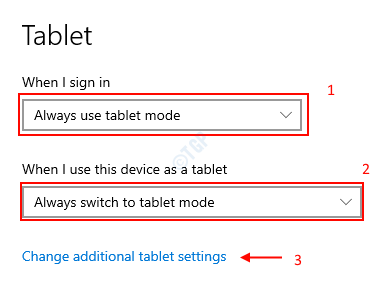
Etapa 4: En el cambio de configuración de tableta adicional, haga clic en Modo de tableta configuración para encenderlo.
La configuración del modo de tableta debe parecerse como se muestra en la imagen a continuación.
Luego, cierre la ventana y puede observar los cambios en el menú de inicio, el fondo de escritorio, etc.
Explore la computadora portátil como una tableta.
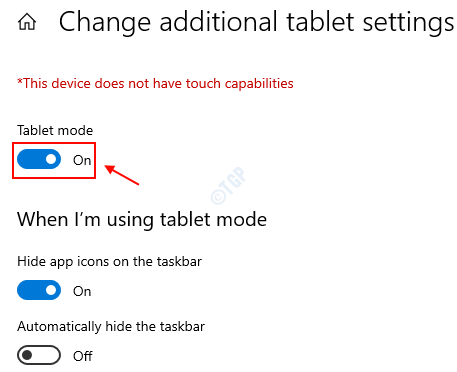
Así es como puede encender el modo de la tableta en su computadora portátil.
Cómo apagar el modo de la tableta en Windows 10
Paso 1: Prensa Tecla del logotipo de Windows y escribir Ajustes y golpear Ingresar Para abrir la aplicación de configuración en su computadora portátil.
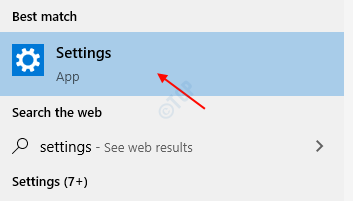
Vaya a la página de la tableta navegando Configuración -> Sistema -> tableta.
Una vez que aparece la página de la tableta, haga clic en Cambiar la configuración de tableta adicional en la parte inferior de la página como se muestra a continuación.
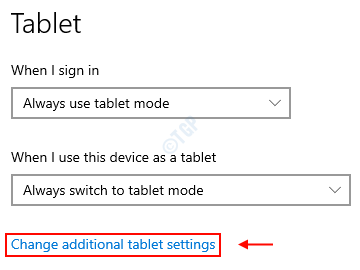
Paso 2: En la página de configuración de tabletas de cambio, haga clic en Modo de tableta Opción para apagarlo tal como se muestra en la siguiente imagen.
En esta configuración, puede ver que también le indicará si la pantalla de su dispositivo tiene una función de pantalla táctil o no.
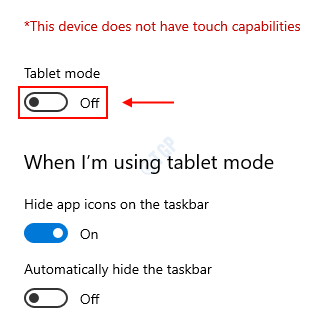
Tan pronto como apague el modo de la tableta, se cambia al modo de escritorio.
Espero que este artículo te haya sido útil.
Gracias!
- « Cómo deshabilitar los programas de inicio en Windows 10
- Cómo desinstalar una aplicación en Windows 10 »

